
집안 어딘가에서 잠자고 있는 낡은 노트북, 혹은 이제는 쓰임새를 잃어버린 작은 라즈베리 파이. 이 잠자는 기기들을 24시간 일하는 든든한 개인 서버로 만들고 싶다는 생각, 한 번쯤 해보셨을 겁니다. 하지만 이내 "서버를 두려면 모니터에 키보드, 마우스까지 다 연결해야 하잖아? 공간도 없고 거추장스러운데..."라며 포기하곤 하죠.
하지만 만약, 이 모든 거추장스러운 장치 없이 오직 전원선과 인터넷 선만 연결된 채로 서버를 운영할 수 있다면 어떨까요? 이것이 바로 '헤드리스(Headless)' 서버의 매력입니다. 핵심은 서버를 '직접 조작하는 컴퓨터'가 아닌, 스마트폰 앱으로 조종하는 '로봇 청소기'처럼 만드는 것입니다. 지금부터 당신의 책상 위를 깔끔하게 정리하고, 어디서든 내 서버를 관리할 수 있는 똑똑한 방법을 알려드리겠습니다.
'머리 없는' 컴퓨터, 헤드리스의 의미


'헤드리스(Headless)'라는 단어를 직역하면 '머리가 없는'이라는 뜻입니다. 컴퓨터의 세계에서 '머리(Head)'는 바로 화면을 보여주는 모니터, 입력을 담당하는 키보드와 마우스를 의미합니다. 즉, 헤드리스 서버란 이러한 입출력 장치 없이, 오직 본체만으로 작동하는 컴퓨터를 말합니다.
"아니, 화면도 없고 키보드도 없는데 어떻게 컴퓨터를 사용하죠?" 라고 생각하는 것이 당연합니다. 헤드리스 서버는 우리가 평소에 하듯 웹서핑을 하거나 문서를 작성하기 위한 컴퓨터가 아닙니다. 대신, 파일 저장(NAS), 미디어 스트리밍(Plex), 광고 차단(Pi-hole)처럼 보이지 않는 곳에서 24시간 묵묵히 특정 '서비스'를 제공하는 임무를 수행합니다.
마법의 원격 조종기, SSH 접속


그렇다면 이 머리 없는 기계에는 어떻게 명령을 내리고 상태를 확인할 수 있을까요? 바로 'SSH(Secure Shell)'라는 마법 같은 원격 조종기를 사용합니다. SSH는 다른 컴퓨터에 안전하게 접속하여 명령을 내릴 수 있는 '원격 접속 프로토콜'의 표준입니다.
SSH를 이용하면, 지금 내가 사용하고 있는 메인 컴퓨터(노트북 등)의 화면에 헤드리스 서버의 '명령어 창'을 그대로 불러올 수 있습니다. 이는 마치 내 컴퓨터에서 서버를 직접 조종하는 것과 같은 경험을 제공합니다. 서버가 집안 구석에 있든, 다른 도시에 있든 상관없습니다. 인터넷만 연결되어 있다면 어디서든 이 마법의 조종기를 통해 서버를 완벽하게 제어할 수 있는 것입니다.
딱 한 번의 만남, 최초 설정의 비밀


"그래도 맨 처음 운영체제를 설치할 때는 모니터와 키보드가 필요하지 않나요?" 네, 맞습니다. 대부분의 경우, 운영체제를 설치하고 기본적인 네트워크 설정과 SSH 기능을 활성화하는 최초의 단계에서는 모니터와 키보드가 필요합니다. 딱 한 번, 서버의 '영혼'을 불어넣어 주기 위한 만남의 시간이 필요한 셈이죠.
하지만 라즈베리 파이 같은 싱글 보드 컴퓨터(SBC)를 사용한다면 이 과정조차 생략할 수 있습니다. 가장 확실한 해결책은 운영체제 이미지를 SD카드에 굽기 전에, 컴퓨터에서 미리 와이파이 정보와 SSH 사용 설정을 파일로 만들어 넣어두는 것입니다. 이렇게 하면 라즈베리 파이는 첫 부팅부터 자동으로 네트워크에 연결되고 원격 접속이 가능한 상태가 됩니다. 진정한 의미의 '완전한 헤드리스' 설정이 가능해지는 것이죠.
그래도 화면이 보고 싶다면? 원격 데스크톱
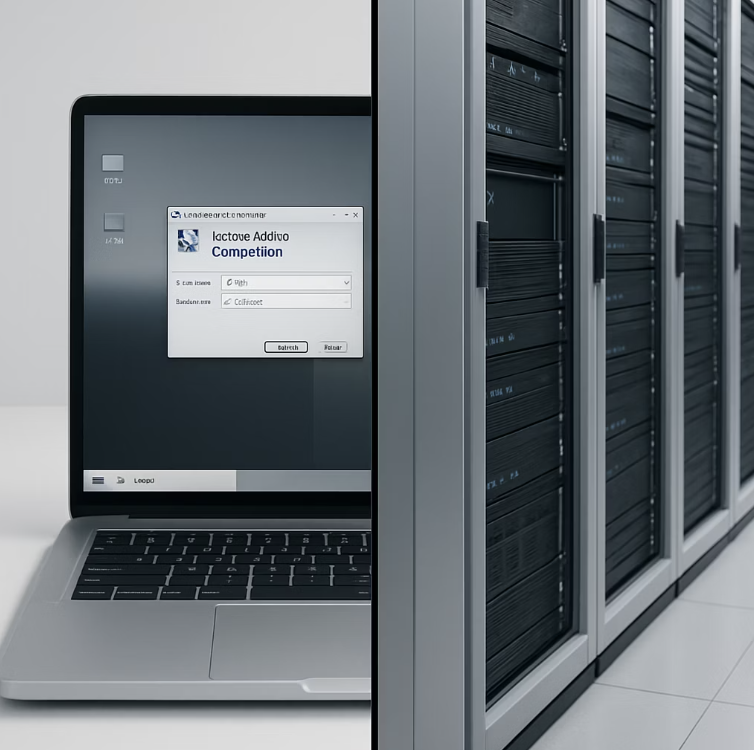
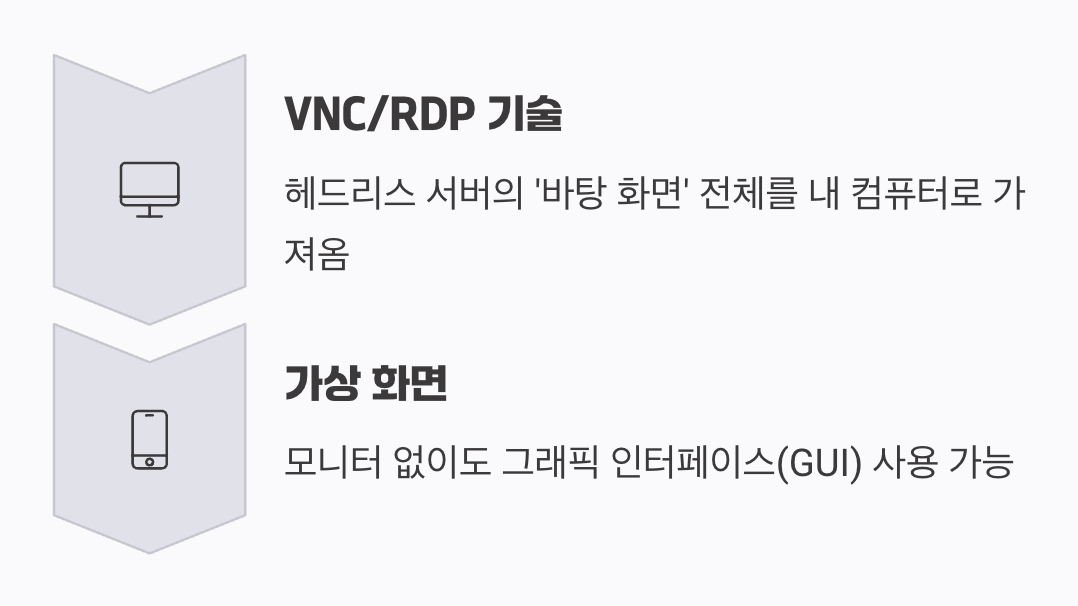
검은 화면의 명령어 창이 여전히 낯설고 두렵게 느껴지는 분들도 있을 겁니다. "마우스로 클릭하면서 편하게 쓰고 싶어요"라는 생각이 든다면, '원격 데스크톱'이라는 또 다른 해결책이 있습니다. 대표적으로는 VNC(Virtual Network Computing)나 윈도우의 원격 데스크톱 연결(RDP) 같은 기술이 있습니다.
이는 SSH처럼 명령어만 주고받는 것이 아니라, 헤드리스 서버의 '바탕 화면' 전체를 내 컴퓨터로 그대로 가져와 보여주는 방식입니다. 서버에 모니터가 연결되어 있지 않아도, 가상의 화면을 만들어 보여주는 것이죠. SSH보다 속도는 조금 느리고 자원을 더 많이 사용하지만, 그래픽 인터페이스(GUI)가 꼭 필요한 작업을 해야 할 때 매우 유용합니다. 마치 서버의 화면을 실시간으로 영상 통화하는 것과 같습니다.
헤드리스 서버, 왜 매력적인가?


모니터와 키보드 없이 서버를 운영하는 방식이 우리에게 주는 진짜 이점은 무엇일까요? 첫째, '공간 효율성'입니다. 더 이상 서버 하나를 위해 책상 한구석을 복잡하게 내어줄 필요가 없습니다. 서버 본체는 소음과 발열을 고려해 창고나 신발장 구석처럼 보이지 않는 곳에 깔끔하게 숨겨둘 수 있습니다.
둘째, '에너지 절약'입니다. 컴퓨터 부품 중 모니터는 의외로 많은 전력을 소비합니다. 24시간 내내 켜두어야 하는 서버에서 모니터를 제거하는 것만으로도 상당한 양의 전기를 아낄 수 있습니다. 셋째, '관리의 편리함'입니다. 집 안 어디서든, 심지어는 회사나 카페에서도 내 노트북만 있으면 서버에 접속해 상태를 확인하고 필요한 작업을 할 수 있는 압도적인 자유를 얻게 됩니다.
자주 묻는 질문 (FAQ)

Q. 헤드리스 서버의 IP 주소는 어떻게 알 수 있나요?
A. 가장 쉬운 방법은 집에 있는 인터넷 공유기의 관리자 페이지에 접속하여 '연결된 기기 목록'을 확인하는 것입니다. 거기서 서버의 이름을 찾아 IP 주소를 확인할 수 있습니다.
Q. 사용하지 않는 구형 노트북도 헤드리스 서버로 만들 수 있나요?
A. 네, 아주 훌륭한 방법입니다. 구형 노트북은 모니터와 키보드가 내장되어 있어 최초 설정이 매우 편리하며, 소비 전력도 낮고 UPS(무정전 전원 장치) 역할을 하는 배터리까지 갖추고 있어 헤드리스 서버로 재활용하기에 안성맞춤입니다.
Q. 원격 접속은 안전한가요?
A. SSH는 이름(Secure Shell)처럼 통신 내용이 모두 암호화되어 매우 안전한 방식입니다. 다만, 외부에서 접속할 수 있도록 공유기 설정을 변경(포트포워딩)할 경우에는 반드시 추측하기 어려운 강력한 비밀번호를 설정하여 무단 침입을 방지해야 합니다.
추가 정보 및 도움이 되는 자료
- 구글 클라우드 서버로 24시간 헤드리스 팩토리오 서버 만들기 - 티스토리
모니터와 키보드 없이도 원격으로 관리 가능한 헤드리스 서버 구축법과 구글 클라우드 플랫폼에서 서버를 생성하고 SSH 접속하는 과정을 자세히 안내합니다. - [k8s] Service - 헤드리스 서비스(Headless Service) - 티스토리
쿠버네티스 환경에서 클러스터 IP 없이 작동하는 헤드리스 서비스 개념과 구현 방법을 구체적 예제와 함께 설명합니다. - 4.9. 헤드리스 가상 머신 구성 - 레드햇 공식 문서
그래픽 콘솔 없이 가상 머신을 운영하는 헤드리스 가상 머신 설정법과 활용 상황을 기술적으로 설명합니다. - K8s Headless Service, 왜 필요한가 - InterP Blog
헤드리스 서비스가 로드 밸런싱을 수행하지 않는 이유 및 DNS 구성과 서비스 디스커버리 메커니즘과의 관계를 쉽게 풀이했습니다.